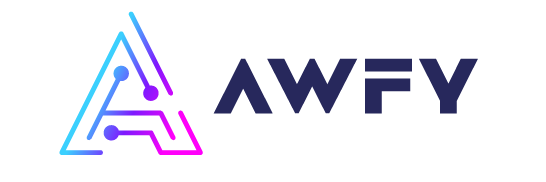Para acceder al menú de detalles de un empleado específico, coloca el cursor sobre el empleado que deseas consultar y haz clic en el icono en forma de ojo. Serás redirigido a la siguiente ventana, donde podrás visualizar información relacionada con el empleado.
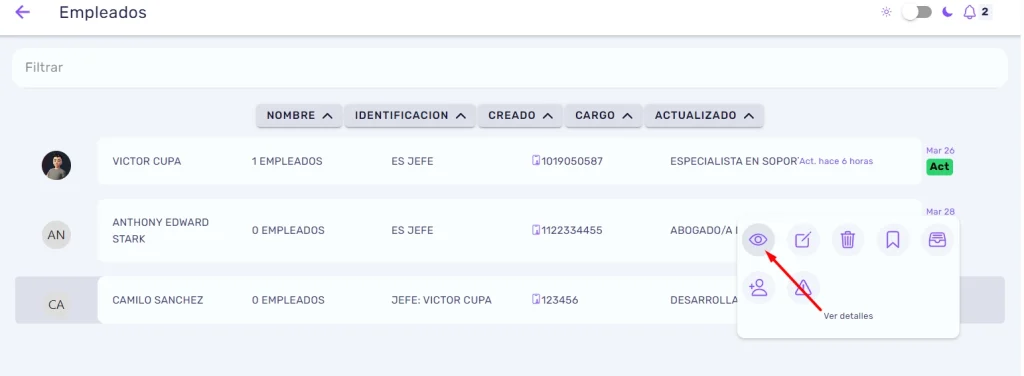
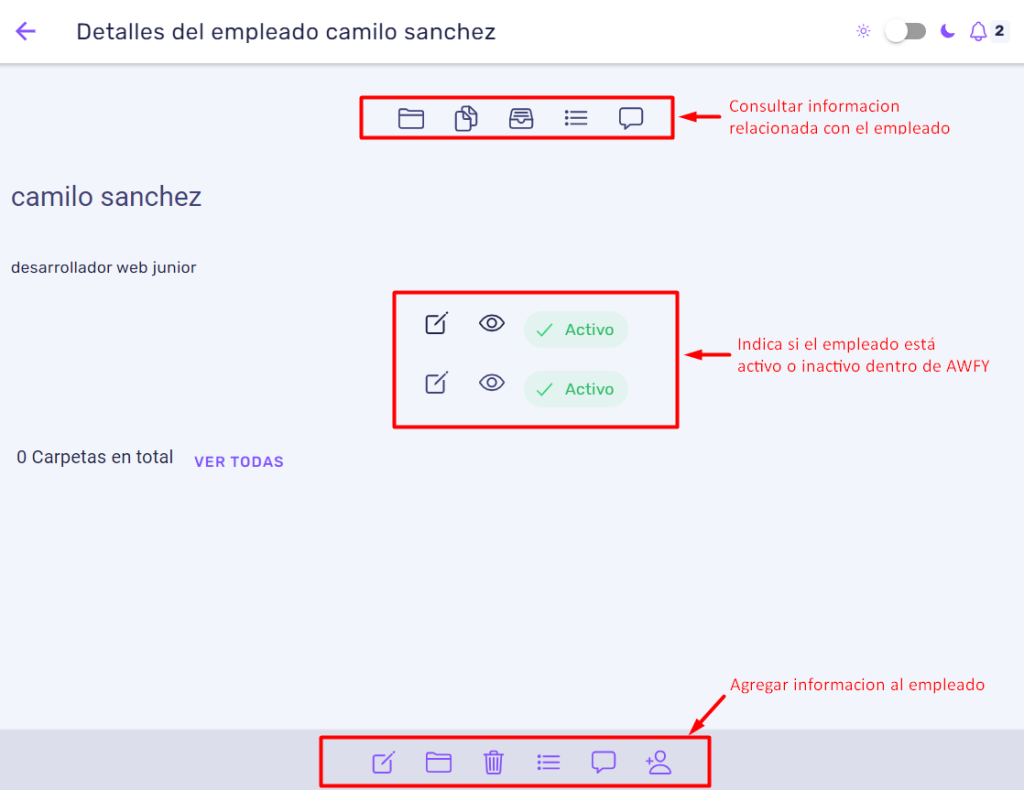
En esta ventana, podemos ver distintas opciones tanto de creación como de visualización de información relacionada con el empleado. La primera fila de iconos que aparece en los detalles del empleado hace referencia a:
- El icono en forma de carpeta hace referencia a las carpetas creadas que tiene el empleado, ya sea por asignación o creadas de forma personal.
- El icono en forma de documento, al igual que las carpetas, puede contener documentos propios o asignados al empleado.
- El icono en forma de archivador hace referencia a archivos propios del empleado.
- El icono en forma de viñeta indica las tareas asignadas al empleado o las tareas que ya ha cerrado.
- El icono de mensaje hace referencia a las observaciones que se han registrado para el empleado.
- El icono en forma de contacto permite agregar un contacto relacionado con el empleado.
En la parte inferior de la pantalla, encuentras otra fila de iconos disponibles para que puedas añadir y gestionar información sobre el empleado. Además de las funcionalidades básicas de editar y eliminar, también puedes crear una carpeta para el empleado, una tarea, una observación y agregar un contacto.
Para acceder a la información de cada opción, simplemente haz clic en el icono correspondiente ubicado en la parte inferior, luego de esto se abrirá una nueva ventana que te llevará a la información correspondiente a cada una de las opciones anteriormente mencionadas.